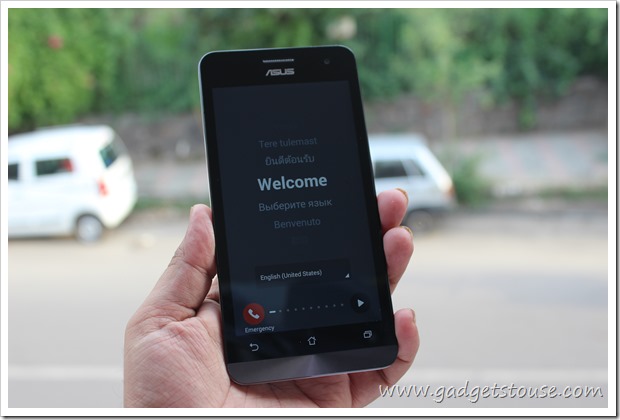Wilt u een cool edge-meldingslampje aan uw telefoon toevoegen? Zodat hij elke keer dat hij een melding ontvangt, aan de randen oplicht met kleurrijke lampjes. Dit effect voegt ook randverlichting toe aan het startscherm van je telefoon. Welnu, er zijn enkele apps in de Play Store waarmee u precies dat op uw telefoon kunt doen, wat betekent dat u kleurrijke lichten kunt zien wanneer er een melding verschijnt. Hier zijn drie apps om een edge-meldingslampje toe te voegen aan uw Android-telefoon.
Lees ook | Truc om verschillende meldingsgeluiden te gebruiken voor alle apps op Android
Edge Notification Light toevoegen aan Android
Inhoudsopgave
google play store werkt geen apps bij
Voordat u deze apps installeert om kleurrijke lichten aan uw scherm toe te voegen, moet u er rekening mee houden dat deze apps erom vragen meldingstoegang , zodat deze al uw meldingsinhoud kunnen lezen. Als je dat goed vindt, zijn hier de drie beste apps:
1. Altijd aan de rand - LED-licht en AOD en achtergrond
Met deze app kun je edge-meldingslicht toevoegen aan verschillende apps, en het stelt ook randverlichting in op het startscherm. Hier leest u hoe u deze app kunt gebruiken om lichteffecten toe te voegen aan de meldingen van uw telefoon en andere instellingen.
- Download en installeer de app op je telefoon.
- Open het en ga akkoord met het privacybeleid van de app.
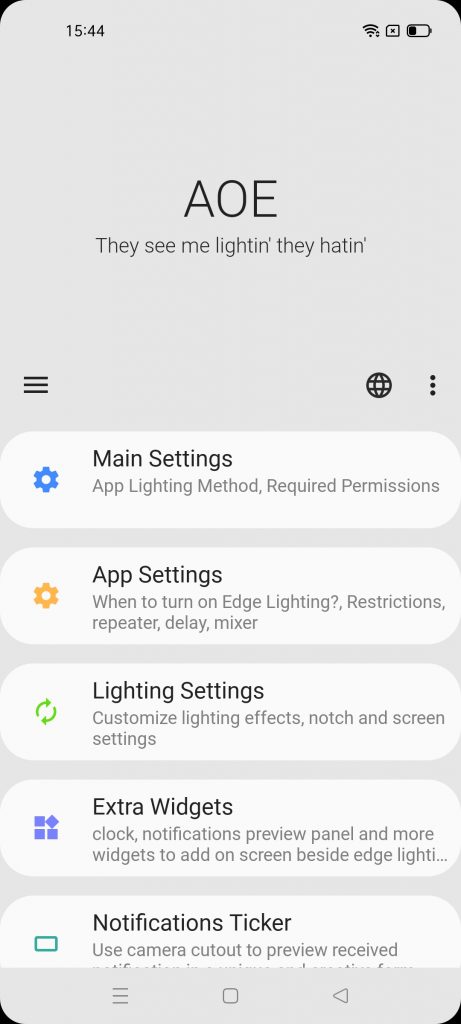


- Tik daarna op 'Hoofdinstellingen' en vervolgens op 'Vereiste machtigingen' en geef het machtigingen vanuit de toegankelijkheidsinstellingen.
- Schakel 'Meldingstoegang' en 'Weergave over andere apps' in.
- U kunt vervolgens vanuit het startscherm naar 'App-instellingen' gaan en bepaalde instellingen wijzigen, zoals wanneer u de verlichting inschakelt, de helderheid aanpast, enz.



Dat is het. Je telefoon gaat nu branden nadat hij een melding heeft ontvangen. Je kunt er ook voor kiezen om het Always-on-display zo in te stellen dat het altijd verlicht is.
2. Randverlichting: melding, afgeronde hoek
Dit is een andere app waarmee u randmeldingslicht aan uw telefoon kunt toevoegen in de vorm van kleureffecten die over uw scherm lopen wanneer u oproepen of nieuwe meldingen ontvangt. Het heeft verschillende aanpassingsopties, waaronder het wijzigen van het kleureffect of de duur van de animatie.
Hier is hoe de app werkt:
hoe je kunt zien of een foto is bewerkt



- Download en installeer de app op je telefoon.
- Wanneer u het opent, moet u het een aantal rechten geven.
- De eerste optie na het openen is Licht, waar u deze app kunt laten weergeven over andere apps door de schakelaar in te schakelen.
- Ga daarna naar meldingen, waar het om meldingstoegang zal vragen, sta het toe.



Dat is het, en uw telefoon gaat nu branden wanneer u een melding ontvangt. U kunt ook de apps aanpassen waarop u deze app wilt laten werken, evenals de effectstijl, dekking en kleur.
3. Rond Licht RGB
Met deze app kun je alleen RGB-verlichting toevoegen aan de randen van je telefoon, die altijd verlicht is, en wanneer je een melding ontvangt, verandert deze ook van kleur. Dit is een heel eenvoudige app en heeft maar heel weinig functies. Hier is hoe de app werkt:



- Download en installeer de Round Light RGB-app op je telefoon.
- Open het en selecteer een thema, geef daarna uw thema een naam.
- Kies vervolgens de randstijlen, kleuren en lichte loopstijl. U kunt ook de achtergrond wijzigen en elke afbeelding als achtergrond gebruiken.
- Nadat u al deze hebt geselecteerd, schakelt u de bedieningselementen van de app in: Achtergrond inschakelen en Overlay inschakelen voor andere apps.



Dat is het. De app zal nu een kleurrijk RGB-licht over de randen van uw scherm gaan. Het toont nu ook meldingen in verschillende kleurverlichting.
amazon prime-proef zonder creditcard
Dit waren enkele van de beste apps waarmee u een edge-meldingslampje op uw Android-telefoon kunt toevoegen. Welke van deze apps gaat u gebruiken? Kent u een andere dergelijke app? Vertel het ons in de comments en blijf op de hoogte voor meer van dergelijke coole apps!
Facebook-opmerkingenU kunt ons ook volgen voor direct technisch nieuws op Google Nieuws of voor tips en trucs, recensies van smartphones en gadgets, doe mee GadgetsToUse Telegram Group of voor de nieuwste recensie-video's abonneren GadgetsToUse YouTube-kanaal.




![LG Optimus L7 dubbele fotogalerij en recensie-video [MWC]](https://beepry.it/img/reviews/78/lg-optimus-l7-dual-photo-gallery.jpg)